So entfernen sie das prozentsymbol in excel (mit beispiel)
Mit der folgenden Formel können Sie das Prozentzeichen ( % ) aus einer Zelle in Excel entfernen:
=SUBSTITUTE( A2 , "%", "")*100
Diese spezielle Formel entfernt das Prozentzeichen aus dem Wert in Zelle A2 .
Das folgende Beispiel zeigt, wie diese Formel in der Praxis angewendet wird.
Beispiel: Prozentzeichen in Excel entfernen
Angenommen, wir haben die folgende Liste von Prozentsätzen in Excel:
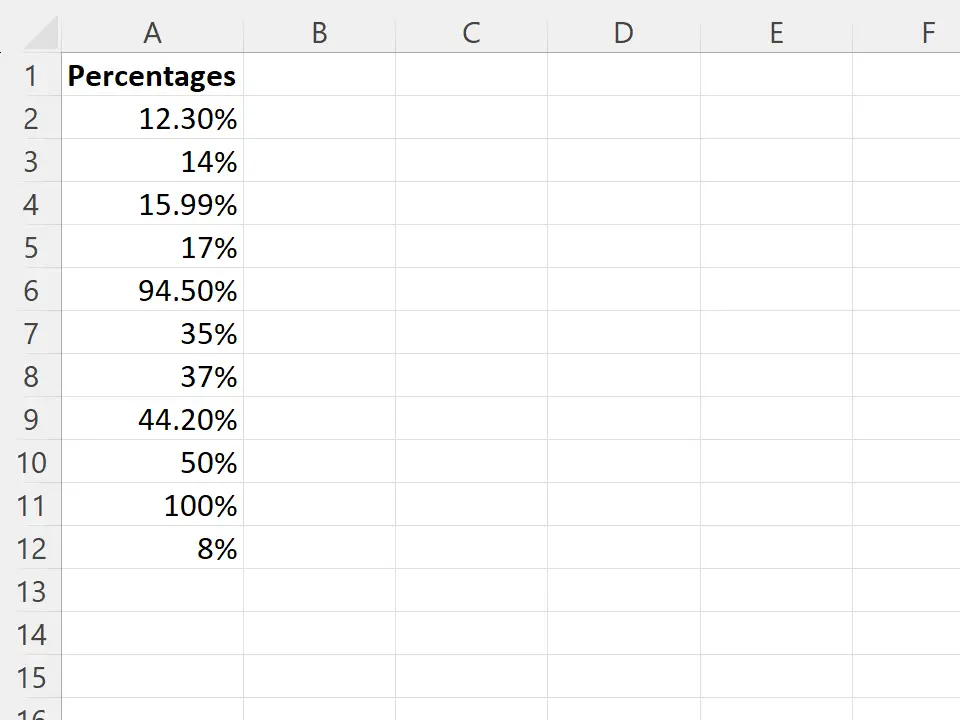
Angenommen, wir möchten das Prozentzeichen aus jedem Wert in Spalte A entfernen.
Dazu können wir die folgende Formel in Zelle B2 eingeben:
=SUBSTITUTE( A2 , "%", "")*100
Wir können dann auf diese Formel klicken und sie in jede verbleibende Zelle in Spalte B ziehen:
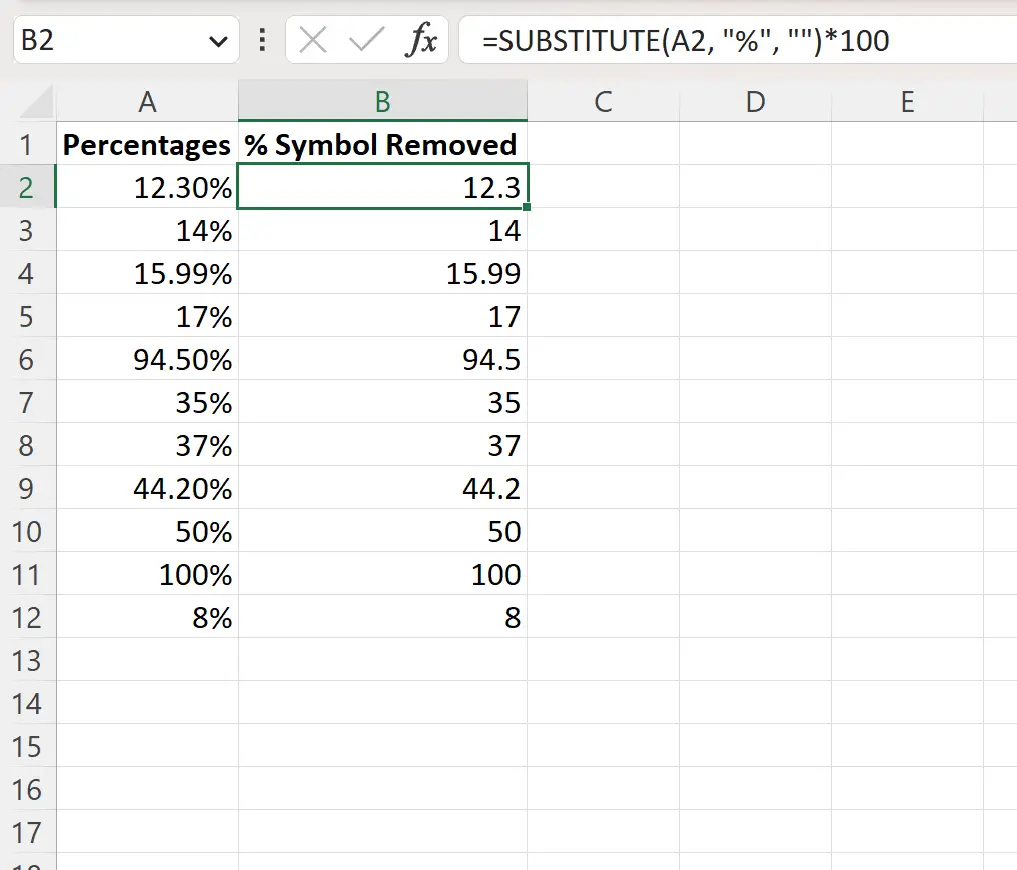
In Spalte B werden nun alle Werte in Spalte A angezeigt, wobei das Prozentzeichen ( % ) entfernt wurde.
Wie funktioniert diese Formel?
Erinnern Sie sich an die Formel, die wir zum Entfernen des Prozentzeichens verwendet haben:
=SUBSTITUTE( A2 , "%", "")*100
Diese Funktion verwendet zunächst die SUBSTITUTE- Funktion, um das Prozentzeichen in Zelle A2 durch nichts zu ersetzen.
Für Zelle A2 ergibt dies den Wert 0,123 .
Anschließend multiplizieren wir mit 100, um den Wert 12,3 zu erhalten.
Das Ergebnis ist, dass wir das Prozentzeichen entfernen können, während der ursprüngliche Wert der Zelle erhalten bleibt.
Beachten Sie, dass der aus dieser Formel resultierende Wert im allgemeinen numerischen Format vorliegt:
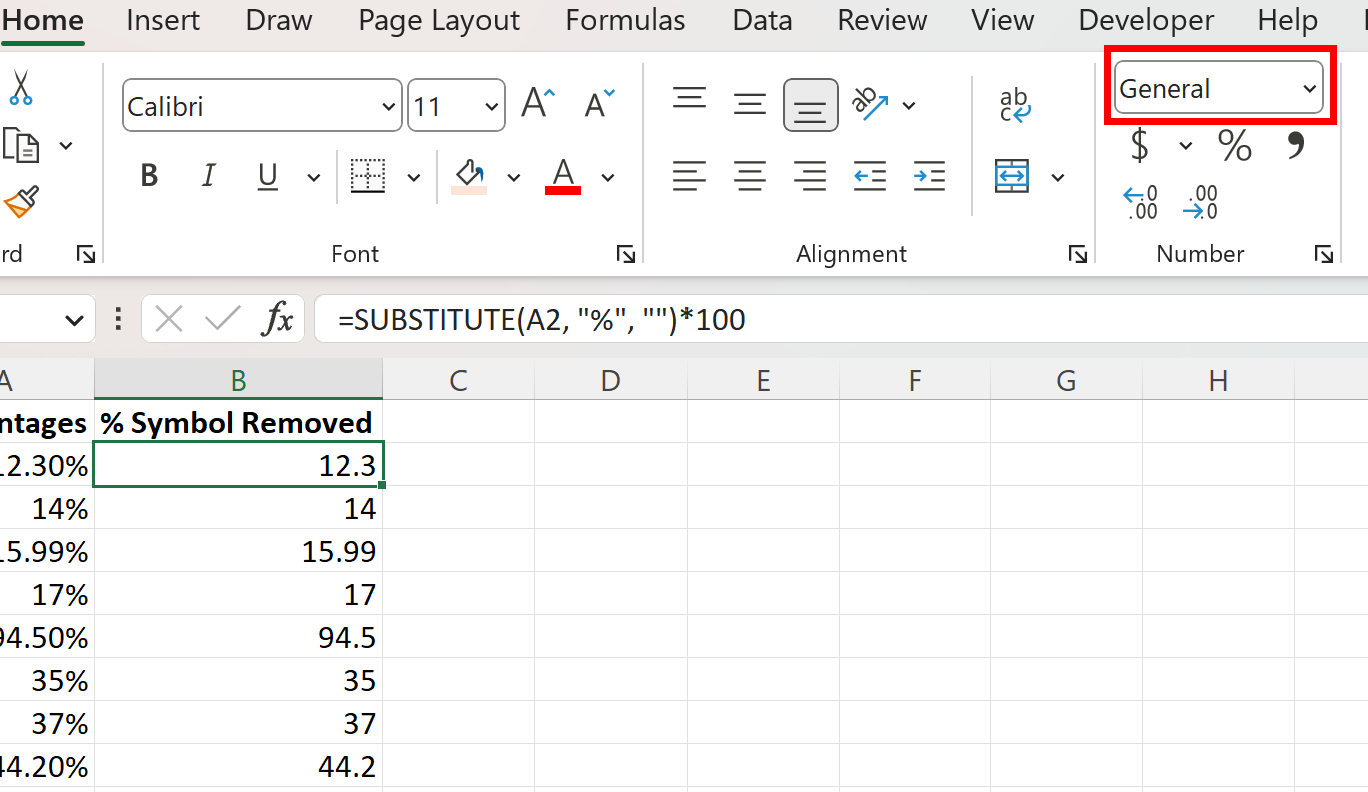
Das bedeutet, dass wir mit diesem Wert bei Bedarf immer noch numerische Berechnungen durchführen können.
Zusätzliche Ressourcen
In den folgenden Tutorials wird erläutert, wie Sie andere häufige Aufgaben in Excel ausführen:
Excel: So entfernen Sie bestimmten Text aus Zellen
Excel: So entfernen Sie Sonderzeichen
Excel: So entfernen Sie die letzten 3 Zeichen aus einer Zeichenfolge